Page 1
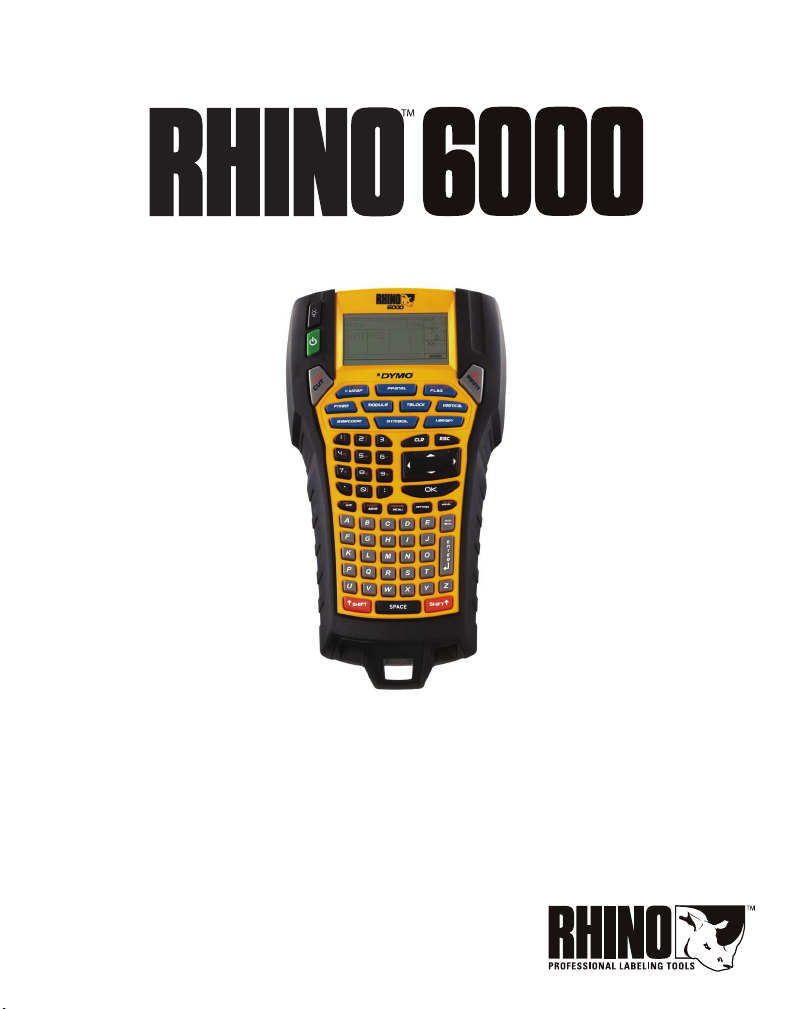
www.dymo.com
Guida per
l'utente
Page 2

Retroilluminazione
Accensione
Uscita nastro
Display LCD
Tag li a/ Ava nz a
Tas ti ve loc i
Codice a barre
Simbolo
Dimensione/MAIUSCOLO
Salva/Inserisci
Richiama/Rimuovi
Connettore USB
Barra spaziatrice
Stampa/N. di copie
Libreria
Escape
Cancella
Tas ti d i na vig azi one
OK
Serializzazione
Impostazioni
Backspace
Invio
Shift
Connettore di alimentazi one
Figura 1 Stampante RHINO 6000
Page 3
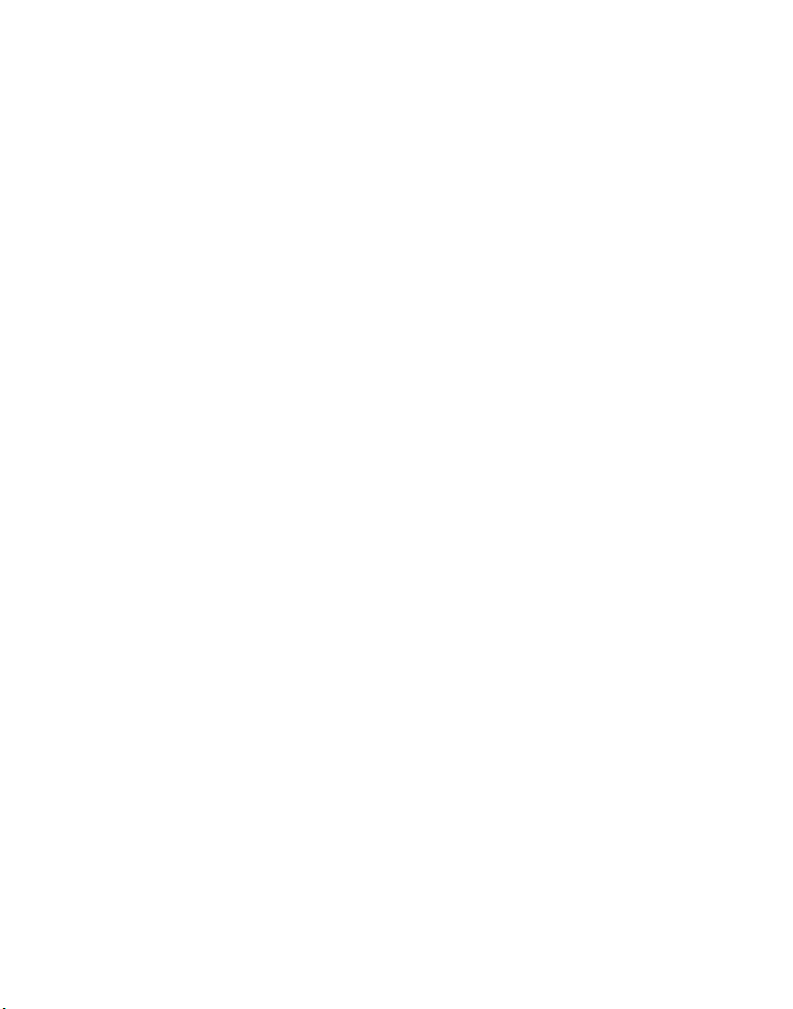
Sommario
0Informazioni sulla nuova stampante . . . . . . . . . . . . . . . . . . . . . . . . . . . . . . . . . . . . . . . . . . . . . 1
Preliminari . . . . . . . . . . . . . . . . . . . . . . . . . . . . . . . . . . . . . . . . . . . . . . . . . . . . . . . . . . . . . . . . . . . . 1
Collegamento dell'alimentazione . . . . . . . . . . . . . . . . . . . . . . . . . . . . . . . . . . . . . . . . . . . . . . . . . . . . . . . . 1
Collegamento dell'adattatore di alimentazione . . . . . . . . . . . . . . . . . . . . . . . . . . . . . . . . . . . . . . . . . . 1
Inserimento della batteria. . . . . . . . . . . . . . . . . . . . . . . . . . . . . . . . . . . . . . . . . . . . . . . . . . . . . . . . . . . . . 1
Ricarica della batteria . . . . . . . . . . . . . . . . . . . . . . . . . . . . . . . . . . . . . . . . . . . . . . . . . . . . . . . . . . . . . . . . 2
Inserimento e rimozione della cassetta . . . . . . . . . . . . . . . . . . . . . . . . . . . . . . . . . . . . . . . . . . . . . . . . . . . . 2
Impostazione della larghezza del nastro . . . . . . . . . . . . . . . . . . . . . . . . . . . . . . . . . . . . . . . . . . . . . . . . . . . 2
Selezione della lingua . . . . . . . . . . . . . . . . . . . . . . . . . . . . . . . . . . . . . . . . . . . . . . . . . . . . . . . . . . . . . . . . . . 2
Selezione dell'unità di misura . . . . . . . . . . . . . . . . . . . . . . . . . . . . . . . . . . . . . . . . . . . . . . . . . . . . . . . . . . . 3
Descrizione della stampante . . . . . . . . . . . . . . . . . . . . . . . . . . . . . . . . . . . . . . . . . . . . . . . . . . . . . 3
Accensione . . . . . . . . . . . . . . . . . . . . . . . . . . . . . . . . . . . . . . . . . . . . . . . . . . . . . . . . . . . . . . . . . . . . . . . . . . . 3
Display LCD . . . . . . . . . . . . . . . . . . . . . . . . . . . . . . . . . . . . . . . . . . . . . . . . . . . . . . . . . . . . . . . . . . . . . . . . . . . 3
Uso della retroilluminazione. . . . . . . . . . . . . . . . . . . . . . . . . . . . . . . . . . . . . . . . . . . . . . . . . . . . . . . . . . . 3
Regolazione del contrasto del display . . . . . . . . . . . . . . . . . . . . . . . . . . . . . . . . . . . . . . . . . . . . . . . . . . . 3
Visibilità della barra didascalie. . . . . . . . . . . . . . . . . . . . . . . . . . . . . . . . . . . . . . . . . . . . . . . . . . . . . . . . . 4
Modalità CAPS . . . . . . . . . . . . . . . . . . . . . . . . . . . . . . . . . . . . . . . . . . . . . . . . . . . . . . . . . . . . . . . . . . . . . . . . 4
Tasti Shift . . . . . . . . . . . . . . . . . . . . . . . . . . . . . . . . . . . . . . . . . . . . . . . . . . . . . . . . . . . . . . . . . . . . . . . . . . . . 4
Tasto Escape . . . . . . . . . . . . . . . . . . . . . . . . . . . . . . . . . . . . . . . . . . . . . . . . . . . . . . . . . . . . . . . . . . . . . . . . . . 4
Tasti di navigazione . . . . . . . . . . . . . . . . . . . . . . . . . . . . . . . . . . . . . . . . . . . . . . . . . . . . . . . . . . . . . . . . . . . . 4
Tasto Backspace . . . . . . . . . . . . . . . . . . . . . . . . . . . . . . . . . . . . . . . . . . . . . . . . . . . . . . . . . . . . . . . . . . . . . . . 4
Tasto Cancella . . . . . . . . . . . . . . . . . . . . . . . . . . . . . . . . . . . . . . . . . . . . . . . . . . . . . . . . . . . . . . . . . . . . . . . . . 4
Tasto Taglia . . . . . . . . . . . . . . . . . . . . . . . . . . . . . . . . . . . . . . . . . . . . . . . . . . . . . . . . . . . . . . . . . . . . . . . . . . . 4
Tasti veloci . . . . . . . . . . . . . . . . . . . . . . . . . . . . . . . . . . . . . . . . . . . . . . . . . . . . . . . . . . . . . . . . . . . . . . . . . . . . 5
Uso dei file di etichette . . . . . . . . . . . . . . . . . . . . . . . . . . . . . . . . . . . . . . . . . . . . . . . . . . . . . . . . . . 5
Creazione di un file di etichette . . . . . . . . . . . . . . . . . . . . . . . . . . . . . . . . . . . . . . . . . . . . . . . . . . . . . . . . . . 5
Aggiunta di etichette ad un file di etichette . . . . . . . . . . . . . . . . . . . . . . . . . . . . . . . . . . . . . . . . . . . . . . . . 5
Rimozione di etichette da un file . . . . . . . . . . . . . . . . . . . . . . . . . . . . . . . . . . . . . . . . . . . . . . . . . . . . . . . . . 5
Stampa di un file di etichette . . . . . . . . . . . . . . . . . . . . . . . . . . . . . . . . . . . . . . . . . . . . . . . . . . . . . . . . . . . . 5
Formattazione delle etichette . . . . . . . . . . . . . . . . . . . . . . . . . . . . . . . . . . . . . . . . . . . . . . . . . . . . 6
Modifica della dimensione del testo . . . . . . . . . . . . . . . . . . . . . . . . . . . . . . . . . . . . . . . . . . . . . . . . . . . . . . 6
Modifica dello stile del testo . . . . . . . . . . . . . . . . . . . . . . . . . . . . . . . . . . . . . . . . . . . . . . . . . . . . . . . . . . . . . 6
Page 4
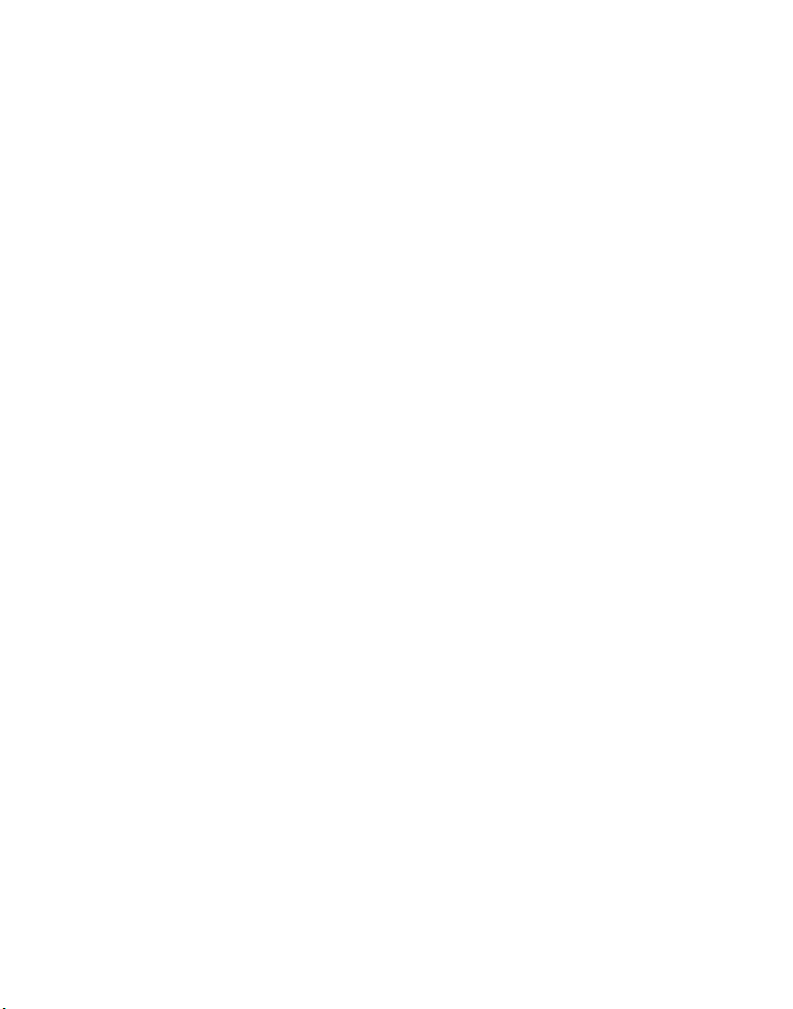
Creazione di etichette su più righe . . . . . . . . . . . . . . . . . . . . . . . . . . . . . . . . . . . . . . . . . . . . . . . . . . . . . . . . 6
Uso dei caratteri internazionali . . . . . . . . . . . . . . . . . . . . . . . . . . . . . . . . . . . . . . . . . . . . . . . . . . . . . . . . . . . 6
Creazione di etichette industriali . . . . . . . . . . . . . . . . . . . . . . . . . . . . . . . . . . . . . . . . . . . . . . . . . . 7
Creazione di etichette per fasci di cavi . . . . . . . . . . . . . . . . . . . . . . . . . . . . . . . . . . . . . . . . . . . . . . . . . . . . . 7
Creazione di etichette per avvolgimento verticale . . . . . . . . . . . . . . . . . . . . . . . . . . . . . . . . . . . . . . . . . 7
Creazione di etichette per avvolgimento orizzontale . . . . . . . . . . . . . . . . . . . . . . . . . . . . . . . . . . . . . . . 7
Creazione di etichette laminate. . . . . . . . . . . . . . . . . . . . . . . . . . . . . . . . . . . . . . . . . . . . . . . . . . . . . . . . . 7
Creazione di etichette a bandiera . . . . . . . . . . . . . . . . . . . . . . . . . . . . . . . . . . . . . . . . . . . . . . . . . . . . . . . 8
Creazione di etichette a lunghezza fissa . . . . . . . . . . . . . . . . . . . . . . . . . . . . . . . . . . . . . . . . . . . . . . . . . . . . 8
Creazione di etichette per patch panel . . . . . . . . . . . . . . . . . . . . . . . . . . . . . . . . . . . . . . . . . . . . . . . . . . . . . 8
Creazione di etichette per morsettiera . . . . . . . . . . . . . . . . . . . . . . . . . . . . . . . . . . . . . . . . . . . . . . . . . . . . . 9
Creazione di etichette per modulo . . . . . . . . . . . . . . . . . . . . . . . . . . . . . . . . . . . . . . . . . . . . . . . . . . . . . . . . 9
Uso dei moltiplicatori di fusibile . . . . . . . . . . . . . . . . . . . . . . . . . . . . . . . . . . . . . . . . . . . . . . . . . . . . . . . . 9
Stampa di moduli vuoti . . . . . . . . . . . . . . . . . . . . . . . . . . . . . . . . . . . . . . . . . . . . . . . . . . . . . . . . . . . . . . . 9
Creazione di etichette verticali . . . . . . . . . . . . . . . . . . . . . . . . . . . . . . . . . . . . . . . . . . . . . . . . . . . . . . . . . . 10
Modifica del tipo di etichetta . . . . . . . . . . . . . . . . . . . . . . . . . . . . . . . . . . . . . . . . . . . . . . . . . . . . . . . . . . . . 10
Modifica delle impostazioni . . . . . . . . . . . . . . . . . . . . . . . . . . . . . . . . . . . . . . . . . . . . . . . . . . . . . . . . . . . . . 10
Stampa di linee verticali tra celle . . . . . . . . . . . . . . . . . . . . . . . . . . . . . . . . . . . . . . . . . . . . . . . . . . . . . . . . 10
Uso dei codici a barre . . . . . . . . . . . . . . . . . . . . . . . . . . . . . . . . . . . . . . . . . . . . . . . . . . . . . . . . . . . 10
Aggiunta di un codice a barre . . . . . . . . . . . . . . . . . . . . . . . . . . . . . . . . . . . . . . . . . . . . . . . . . . . . . . . . . . . 11
Modifica di un codice a barre . . . . . . . . . . . . . . . . . . . . . . . . . . . . . . . . . . . . . . . . . . . . . . . . . . . . . . . . . . . . 11
Eliminazione di un codice a barre . . . . . . . . . . . . . . . . . . . . . . . . . . . . . . . . . . . . . . . . . . . . . . . . . . . . . . . . 11
Visibilità del testo del codice a barre . . . . . . . . . . . . . . . . . . . . . . . . . . . . . . . . . . . . . . . . . . . . . . . . . . . . . 11
Aggiunta di simboli . . . . . . . . . . . . . . . . . . . . . . . . . . . . . . . . . . . . . . . . . . . . . . . . . . . . . . . . . . . . 11
Inserimento di simboli . . . . . . . . . . . . . . . . . . . . . . . . . . . . . . . . . . . . . . . . . . . . . . . . . . . . . . . . . . . . . . . . .11
Inserimento di simboli utente . . . . . . . . . . . . . . . . . . . . . . . . . . . . . . . . . . . . . . . . . . . . . . . . . . . . . . . . . . . 12
Uso della libreria di testo . . . . . . . . . . . . . . . . . . . . . . . . . . . . . . . . . . . . . . . . . . . . . . . . . . . . . . . . 12
Inserimento di un testo della libreria . . . . . . . . . . . . . . . . . . . . . . . . . . . . . . . . . . . . . . . . . . . . . . . . . . . . . 12
Aggiunta di testo alla libreria utente . . . . . . . . . . . . . . . . . . . . . . . . . . . . . . . . . . . . . . . . . . . . . . . . . . . . .12
Eliminazione di un testo dalla libreria utente . . . . . . . . . . . . . . . . . . . . . . . . . . . . . . . . . . . . . . . . . . . . . .12
Aggiunta di immagini . . . . . . . . . . . . . . . . . . . . . . . . . . . . . . . . . . . . . . . . . . . . . . . . . . . . . . . . . . 13
Creazione di etichette in serie . . . . . . . . . . . . . . . . . . . . . . . . . . . . . . . . . . . . . . . . . . . . . . . . . . .13
Uso della serializzazione semplice . . . . . . . . . . . . . . . . . . . . . . . . . . . . . . . . . . . . . . . . . . . . . . . . . . . . . . .13
Page 5
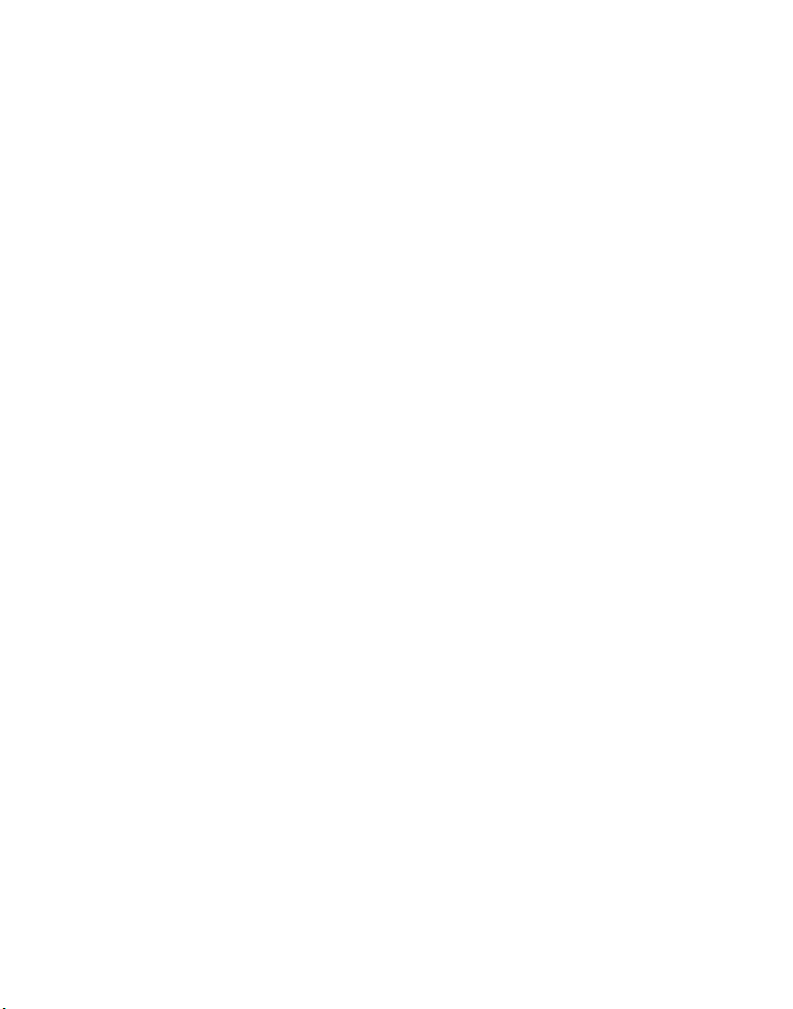
Uso della serializzazione simultanea . . . . . . . . . . . . . . . . . . . . . . . . . . . . . . . . . . . . . . . . . . . . . . . . . . . . . 13
Uso della serializzazione avanzata . . . . . . . . . . . . . . . . . . . . . . . . . . . . . . . . . . . . . . . . . . . . . . . . . . . . . . . 14
Opzioni di stampa . . . . . . . . . . . . . . . . . . . . . . . . . . . . . . . . . . . . . . . . . . . . . . . . . . . . . . . . . . . . . 14
Stampa di più copie . . . . . . . . . . . . . . . . . . . . . . . . . . . . . . . . . . . . . . . . . . . . . . . . . . . . . . . . . . . . . . . . . . . 14
Fascicolazione delle copie . . . . . . . . . . . . . . . . . . . . . . . . . . . . . . . . . . . . . . . . . . . . . . . . . . . . . . . . . . . . . . 14
Pausa per taglio etichette . . . . . . . . . . . . . . . . . . . . . . . . . . . . . . . . . . . . . . . . . . . . . . . . . . . . . . . . . . . . . . 15
Avanzamento del nastro di etichette . . . . . . . . . . . . . . . . . . . . . . . . . . . . . . . . . . . . . . . . . . . . . . . . . . . . 15
Regolazione del contrasto di stampa . . . . . . . . . . . . . . . . . . . . . . . . . . . . . . . . . . . . . . . . . . . . . . . . . . . . . 15
Uso della memoria della stampante . . . . . . . . . . . . . . . . . . . . . . . . . . . . . . . . . . . . . . . . . . . . . . 15
Salvataggio di un file di etichette . . . . . . . . . . . . . . . . . . . . . . . . . . . . . . . . . . . . . . . . . . . . . . . . . . . . . . . 15
Richiamo di un file di etichette dalla memoria . . . . . . . . . . . . . . . . . . . . . . . . . . . . . . . . . . . . . . . . . . . . 15
Eliminazione di un file di etichette dalla memoria . . . . . . . . . . . . . . . . . . . . . . . . . . . . . . . . . . . . . . . . . 16
Pulizia della stampante . . . . . . . . . . . . . . . . . . . . . . . . . . . . . . . . . . . . . . . . . . . . . . . . . . . . . . . . 16
Uso del software RHINO Connect . . . . . . . . . . . . . . . . . . . . . . . . . . . . . . . . . . . . . . . . . . . . . . . . . 16
Collegamento del computer . . . . . . . . . . . . . . . . . . . . . . . . . . . . . . . . . . . . . . . . . . . . . . . . . . . . . 17
Simboli . . . . . . . . . . . . . . . . . . . . . . . . . . . . . . . . . . . . . . . . . . . . . . . . . . . . . . . . . . . . . . . . . . . . . . . 18
Testo libreria . . . . . . . . . . . . . . . . . . . . . . . . . . . . . . . . . . . . . . . . . . . . . . . . . . . . . . . . . . . . . . . . . . 19
Risoluzione dei problemi . . . . . . . . . . . . . . . . . . . . . . . . . . . . . . . . . . . . . . . . . . . . . . . . . . . . . . . 21
Page 6
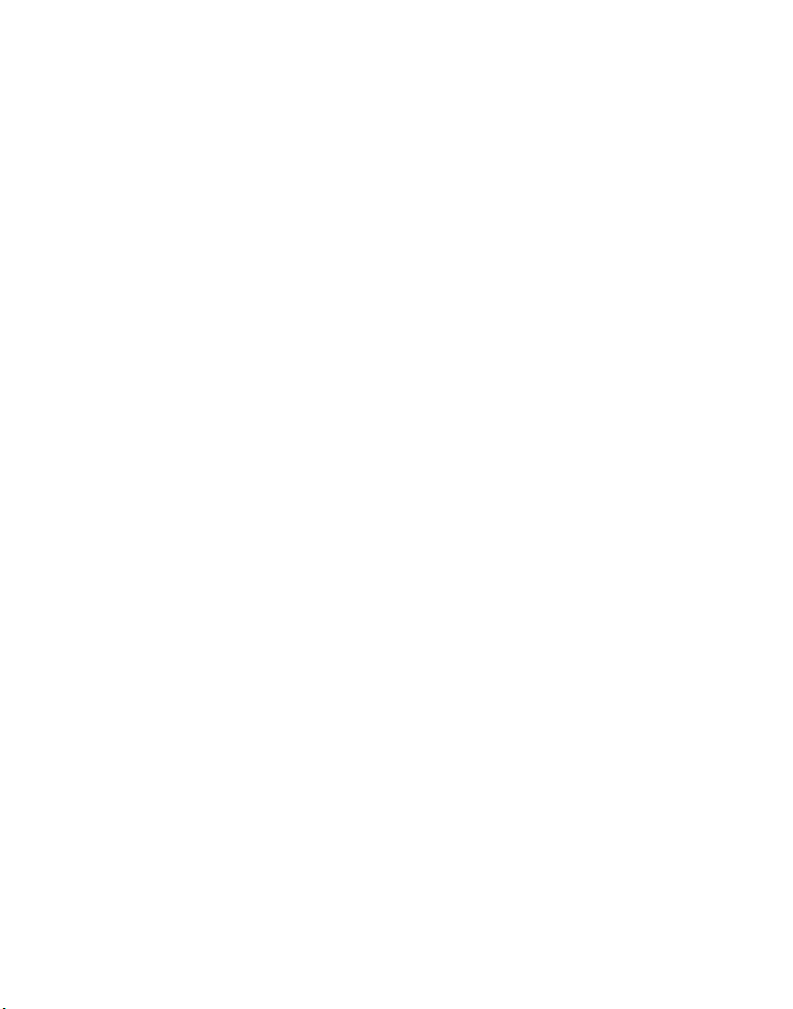
Page 7
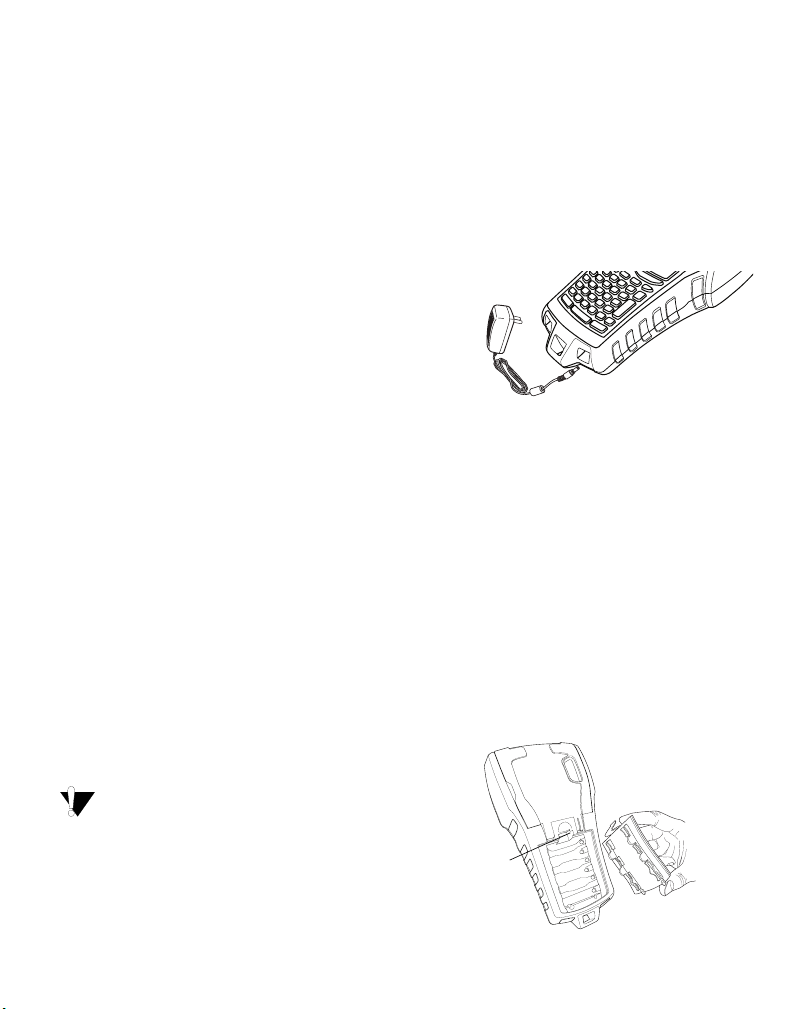
0Informazioni sulla nuova stampante
La nuova stampante per etichette RHINO consente di
creare una vasta gamma di etichette adesive di alta
qualità. È possibile stampare le etichette in svariati
formati e molteplici stili. La stampante utilizza
cassette RHINO Industrial label disponibili in larghezze
di 6 mm, 9 mm, 12 mm, 19 mm e 24 mm. Le cassette
RHINO sono anche disponibili in molti materiali diversi:
nylon elastico, poliestere permanente, vinile, nastro
non adesivo e rotoli termoretrattili.
Visi tare www.dymo.com per ulteriori informazioni
sull'intera linea di etichette e accessori per la
stampante.
Registrazione della garanzia
Completare la cartolina di registrazione della garanzia
e rispedirla all'indirizzo appropriato dell'assistenza
clienti entro sette giorni. Per ulteriori istruzioni,
visitare www.dymo.com.
Preliminari
Attenersi alle istruzioni di questa sezione prima di
utilizzare la stampante.
Collegamento dell'alimentazione
La stampante può funzionare alimentata a batteria
o a corrente alternata. Un adattatore di alimentazione
e una batteria ricaricabile sono inclusi alla dotazione
della stampante.
Collegamento dell'adattatore di alimentazione
La stampante utilizza un adattatore di alimentazione
a 110-240 V. Se si collega questo adattatore quando la
batteria è inserita, si ricarica anche la batteria.
Per collegare l'adattatore di alimentazione
1. Inserire l'adattatore nel connettore di alimentazione
sulla base della stampante. Vedere la Figura 2.
Figura 2
2. Inserire l'altra estremità dell'adattatore in una presa
di corrente.
Inserimento della batteria
La stampante utilizza una batteria ricaricabile al litio
(Li-ion) quando non è collegata tramite l'adattatore.
Quale fonte di energia di riserva temporanea,
la stampante può anche funzionare con sei pile
alcaline AA.
Per inserire la batteria
1. Premere la chiusura a scatto sul retro della
stampante per aprire il coperchio del vano batterie.
Vedere la Figura 3.
La stampante accetta sei pile alcaline AA, che
tuttavia dovrebbero essere utilizzate unicamente per
fornire energia di riserva.
Per il risparmio energetico, la stampante si spegne
automaticamente dopo cinque minuti di inattività.
Premere
la chiusura
a scatto per
aprire
Figura 3
1
Page 8
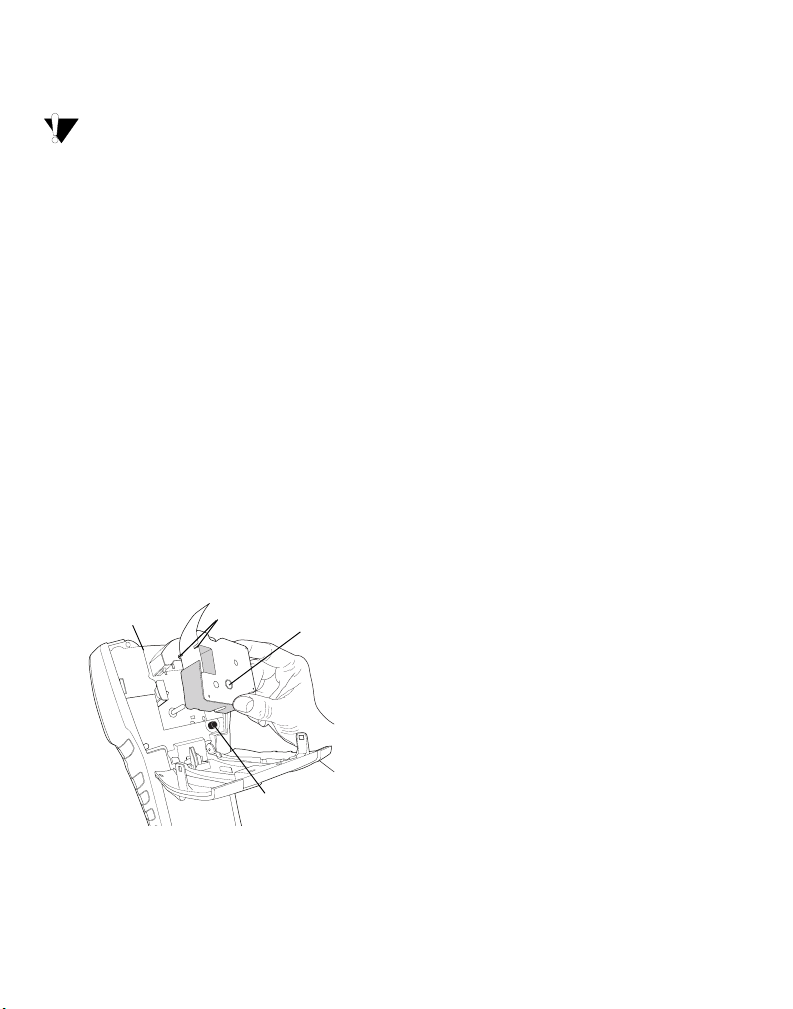
2. Inserire la batteria nel vano. Vedere la Figura 3.
3. Richiudere il coperchio del vano.
Estrarre la batteria dalla stampante se non
si prevede di utilizzarla per diverso tempo.
Ricarica della batteria
La batteria si ricarica automaticamente quando la
stampante è collegata ad una fonte di alimentazione
mediante l'adattatore. La carica iniziale della batteria
richiede circa otto ore; le cariche successive
richiederanno soltanto due ore circa.
Inserimento e rimozione della cassetta
La stampante è fornita con una cassetta. Visitare
www.dymo.com per informazioni sull'acquisto di
ulteriori cassette.
Per inserire la cassetta
1. Sollevare delicatamente lo sportello della cassetta
sul retro della stampante.
2. Verificare che il nastro sia ben teso lungo l'apertura
della cassetta e che passi tra le guide. Se necessario,
riavvolgere il nastro in senso orario per tenderlo.
3. Inserire la cassetta con il nastro tra le guide.
Sollevare
Guide
Bobina di
avvolgime nto
del nastro
Per rimuovere la cassetta
1. Sollevare lo sportello della cassetta sul retro della
stampante.
2. Premere il tasto di espulsione. La cassetta si solleva
dalla stampante.
3. Rimuovere delicatamente la cassetta.
4. Inserire una nuova cassetta secondo le istruzioni
precedenti.
5. Reimpostare la larghezza del nastro come descritto
in Impostazione della larghezza del nastro.
Impostazione della larghezza del nastro
Ogni volta che si inserisce una cassetta nella
stampante, è necessario selezionare la larghezza del
nastro, affinché la stampante rilevi il formato delle
etichette utilizzate. Alcuni operazioni di disegno delle
etichette dipendono dalla larghezza del nastro.
È tuttavia possibile creare un'etichetta per un nastro di
larghezza diversa da quello attualmente caricato. In tal
caso, si dovrà impostare la larghezza del nastro
attraverso il menu Impostazioni.
Per impostare la larghezza del nastro
1. Premere SETTINGS. Sul display compare il menu
Impostazioni.
2. Selezionare Larghezza nastro.
3. Selezionare la larghezza del nastro inserito nella
stampante.
4. Premere OK e selezionare Fine (ESC).
Tas to d i es pul sio ne
Figura 4
4. Premere delicatamente la cassetta per adagiarla in
posizione. Il meccanismo di inserimento guiderà la
cassetta nella posizione corretta.
5. Chiudere lo sportello della cassetta.
2
Selezione della lingua
Alcune funzioni della stampante dipendono dalla
lingua selezionata, come i caratteri speciali, il testo
dei menu e così via. La lingua predefinita è l'inglese.
Per selezionare una lingua
1. Premere SETTINGS e selezionare Lingua.
2. Selezionare la lingua.
3. Premere OK e selezionare Fine (ESC).
Page 9
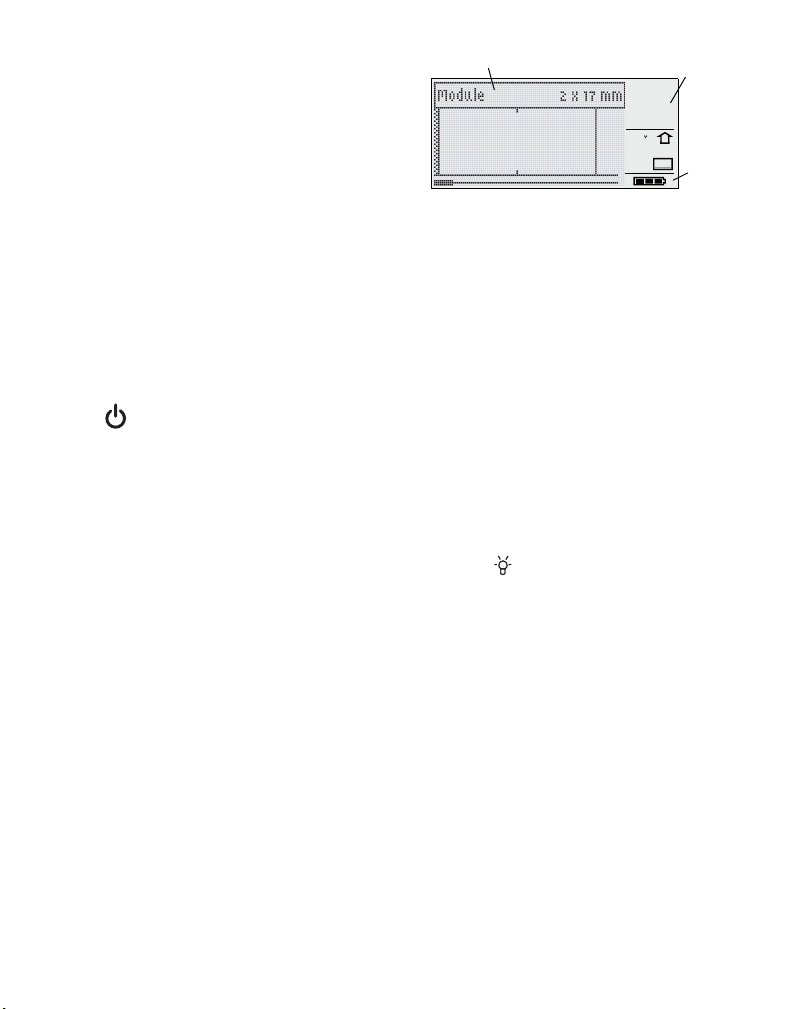
Selezione dell'unità di misura
È possibile scegliere tra due unità di misura: pollici
e millimetri.
Per selezionare l'unità di misura
1. Premere SETTINGS e selezionare Unità.
2. Selezionare pollici o mm.
3. Premere OK e selezionare Fine (ESC).
Descrizione della stampante
È utile anzitutto prendere conoscenza con la posizione
dei tasti di funzione della stampante. Vedere la figura 1
sulla seconda di copertina. Le sezioni seguenti
descrivono nei dettagli ogni funzione.
Accensione
Il tasto accende e spegne la stampante. Se non si
preme un tasto entro cinque minuti, la stampante si
spegne automaticamente.
Quando la stampante è spenta, il file di etichette
corrente e le relative impostazioni sono memorizzati
per l'uso successivo. Se la batteria e l'adattatore di
alimentazione vengono scollegati
contemporaneamente, saranno memorizzate soltanto
alcune impostazioni; il file di etichette corrente andrà
perso e si dovrà reimpostare la larghezza del nastro la
volta successiva che si accende la stampante.
Display LCD
Il display LCD della stampante presenta una barra
didascalie lungo la porzione superiore, che indica il
tipo di etichette corrente e indicatori sul lato destro per
indicare le funzioni attualmente selezionate. Vedere la
Figura 5.
Label
Position
xx8
AUTO
B
I
i88/i88
88/88
è
CAPS
Abc
Indicatori di
funzione
88
Indicatore di
carica batteria
Barra didascalie
Figura 5
Se il testo immesso non rientra nelle dimensioni
dell'etichetta attuale, la porzione di testo in esubero
apparirà ombreggiata. Se si procede alla stampa
dell'etichetta con il testo in eccesso, la porzione
ombreggiata non sarà stampata.
Uso della retroilluminazione
In condizioni di bassa visibilità è possibile accendere
una luce di sfondo per vedere con chiarezza il display.
Per il risparmio energetico, la luce di sfondo si spegne
automaticamente dopo 15 secondi di inattività.
Premere un tasto qualsiasi per riaccenderla. Il tasto di
retroilluminazione commuta la luce da accesa a spenta.
Per accendere/spegnere la luce di sfondo
♦ Premere .
Regolazione del contrasto del display
In aggiunta alla retroilluminazione, è possibile
regolare il contrasto del display in base alle diverse
condizioni di visibilità ambientale.
Per regolare il contrasto del display
1. Premere SETTINGS.
2. Selezionare Contrasto LCD e premere OK.
3. Utilizzare le frecce direzionali per selezionare un
valore tra 0 (più chiaro) e 8 (più scuro). Il contrasto
cambia immediatamente alla selezione di una
nuova impostazione.
4. Premere OK e selezionare Fine (ESC).
3
Page 10
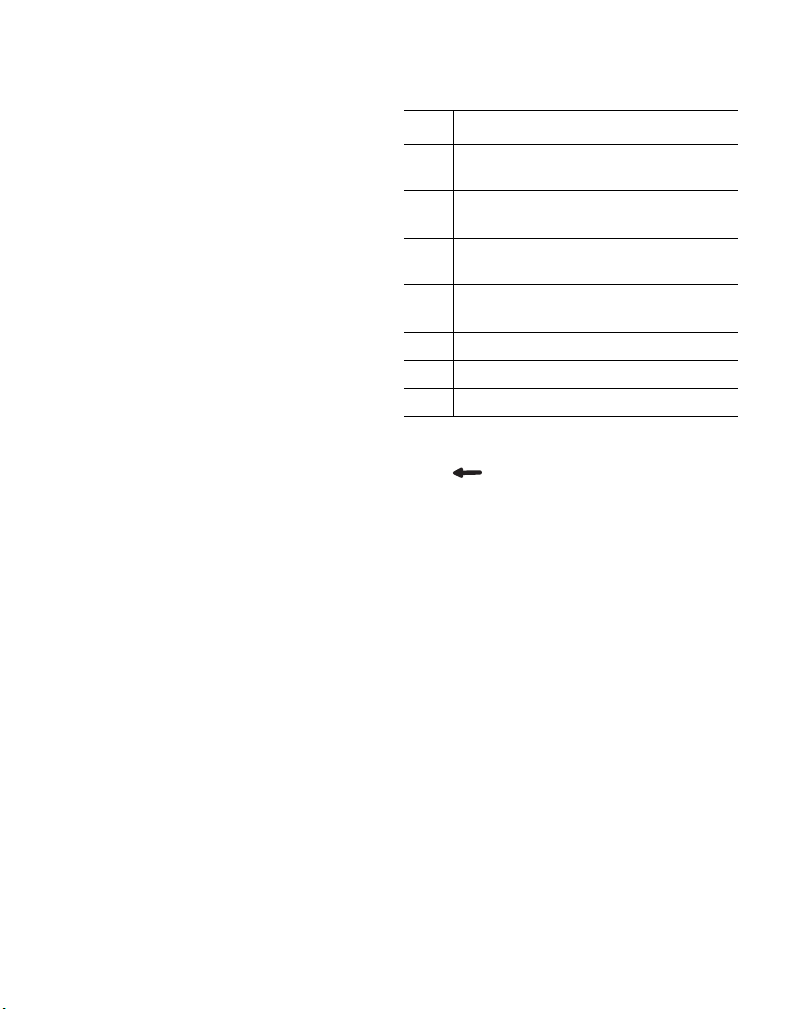
Visibilità della barra didascalie
La barra didascalie in alto sul display mostra il tipo di
etichette corrente e, per alcuni tipi di etichette, altre
informazioni ad esempio sul formato e sul codice a
barre. È possibile nascondere la barra didascalie per
visualizzare un numero maggiore di righe
dell'etichetta sul display. Ciò è utile se le etichette
contengono un testo disposto su più righe.
Per nascondere la barra didascalie
1. Premere SETTINGS.
2. Selezionare Barra didascaliee premere OK.
3. Selezionare Nascondi, premere OK, quindi
selezionare Fine (ESC).
Modalità CAPS
Il tasto CAPS attiva/disattiva il blocco Shift. Quando
è attivata questa modalità, l'indicatore Shift appare
sul display e tutte le lettere digitate appariranno in
maiuscolo. Shift è attivato per impostazione
predefinita. Quando questa modalità è disattivata,
tutte le lettere digitate appariranno in minuscolo.
Per attivare/disattivare Shift
♦ Premere CAPS (SHIFT + SIZE).
Tasti Shift
I tasti SHIFT sono utilizzati per la selezione di funzioni
o simboli presenti su ogni tasto numerico. Ad esempio
quando si preme il tasto 9, si digita il numero 9 sul
display, ma se si preme SHIFT e il tasto 9, sul display
appare l'asterisco (*). Premendo uno dei tasti Shift
si attiva/disattiva questa funzione. Non è necessario
tenerli premuti contemporaneamente.
Tasti di navigazione
I tasti di navigazione funzionano nel modo seguente:
Tasto Funzione
Si sposta di un carattere a sinistra sul display
,
Torna al menu precedente (come
SHIFT
Si sposta di un'etichetta a sinistra sul display
,
Si sposta di un carattere a destra sul display
=
Passa al livello di menu successivo (come
SHIFT
Si sposta di un'etichetta a destra sul display
=
Si sposta in alto nell'elenco
;
Si sposta in basso nell'elenco
:
Seleziona una voce di menu
OK
ESC)
OK)
Tasto Backspace
Il tasto elimina il carattere alla sinistra del
cursore.
Tasto Cancella
Il tasto CLR azzera tutte le impostazioni di testo e
formato correnti, ripristinando sul display il tipo di
etichetta "Generale".
Tasto Taglia
Il tasto CUT taglia il nastro. Quando si stampano
diverse etichette, la stampante si mette in pausa
dopo ciascuna etichetta per consentire all'utente di
tagliarla. È possibile disattivare questa funzione per
stampare più etichette consecutivamente. Vedere
Pausa per taglio etichette a pagina 15.
Tasto Escape
Il tasto ESC ripristina il menu precedente senza
effettuare una selezione.
4
Page 11

Tasti veloci
I tasti veloci consentono di creare tipi di etichette
specifici, aggiungere codici a barre, inserire simboli
e utilizzare il testo memorizzato nella libreria. Questi
tasti sono descritti nei dettagli più avanti in questa
guida.
Uso dei file di etichette
La stampante crea e memorizza le etichette in file.
Un file di etichette può contenere una o più etichette.
Ogni volta che si crea un'etichetta si crea anche un
nuovo file. È possibile inserire nuove etichette,
rimuovere etichette esistenti e memorizzare gruppi
di etichette in un file.
Creazione di un file di etichette
La stampante memorizza l'ultima etichetta utilizzata
prima dello spegnimento e la ripropone all'accensione
successiva. È necessario azzerare il testo e la
formattazione dell'etichetta memorizzata prima di
crearne una nuova.
Per creare un file di etichette
1. Se necessario, premere CLR per cancellare
l'etichetta e la formattazione dal display.
2. Immettere un testo servendosi del tastierino.
3. Formattare il testo con le funzioni Dimensione testo
o Stile testo. Vedere Formattazione delle
etichette a pagina 6.
4. Salvare l'etichetta in memoria. Vedere
Salvataggio di un file di etichette a pagina 15.
Aggiunta di etichette ad un file di etichette
È possibile aggiungere altre etichette ad un file
di etichette esistente.
Per aggiungere un'etichetta ad un file
1. Premere INSERT (SHIFT + SAVE).
2. Selezionare A destra per aggiungere l'etichetta
a destra rispetto alla posizione attuale del cursore
o A sinistra per aggiungerla alla sua sinistra.
3. Premere OK. Sul display si visualizza una nuova
etichetta vuota, a sinistra o a destra di quella
corrente.
È possibile passare in rassegna le etichette servendosi
delle frecce direzionali.
Rimozione di etichette da un file
È possibile rimuovere una o più etichette da un file
di etichette.
Per rimuovere un'etichetta
1. Premere REMOVE (SHIFT + RECALL).
2. Selezionare una delle seguenti opzioni:
• Tutt o per rimuovere tutte le etichette nel file.
• Corrente per rimuovere l'etichetta nella
posizione corrente del cursore.
• Intervallo, quindi selezionare un intervallo
di etichette da rimuovere.
3. Premere OK. Le etichette selezionate vengono
eliminate dal display.
Stampa di un file di etichette
Quando si stampa un file di etichette, sono disponibili
opzioni per stampare tutte le etichette, solo l'etichetta
corrente o un intervallo di etichette nel file.
Per stampare le etichette
1. Premere PRINT. Se il file di etichette contiene più
di una etichetta, compare un menu.
2. Selezionare una delle seguenti opzioni:
• Tutt o per stampare tutte le etichette nel file.
• Corrente per stampare l'etichetta nella
posizione corrente del cursore.
• Intervallo, quindi selezionare un intervallo
di etichette da stampare.
5
Page 12

3. Premere OK. Le etichette selezionate vengono
stampate.
4. Premere CUT per tagliare le etichette.
Formattazione delle etichette
Esistono diverse opzioni di formattazione con le quali
definire l'aspetto delle etichette.
Modifica della dimensione del testo
Il testo delle etichette può essere stampato in otto
dimensioni: XXPiccolo, XPiccolo, Piccolo, Medio,
Grande, XGrande, XXGrande e Maiuscolo (tutto in
maiuscolo). La dimensione del testo selezionata si
applica a tutto il testo di tutte le etichette di un file.
È anche possibile selezionare la dimensione Auto
per il testo, nel qual caso la stampante determina
automaticamente la dimensione migliore (altezza/
larghezza) del testo in base all'etichetta. Il carattere
di dimensione Maiuscolo non è utilizzato con
l'impostazione Auto.
La dimensione del testo disponibile dipende
dalla larghezza impostata per il nastro e dal tipo di
etichetta.
Per impostare la dimensione del carattere
♦ Premere SIZE. Ogni volta che si preme SIZE, si
evidenzia la dimensione di carattere successiva
nell'indicatore Dimensione sul display.
È anche possibile selezionare la dimensione del
carattere dal menu Impostazioni.
Modifica dello stile del testo
Il testo delle etichette può essere stampato in diversi
stili: Grassetto, Corsivo, Sottolineato e Riquadro. È
possibile selezionare una larghezza normale o stretta.
Lo stile del testo selezionato si applica a tutto il testo di
tutte le etichette di un file, compresi i simboli. Lo stile
non si applica ai simboli personalizzati.
Per definire lo stile del testo
1. Premere SETTINGS.
2. Selezionare Stile testo e premere OK.
3. Selezionare uno stile con le frecce direzionali.
4. Premere OK e selezionare Fine (ESC).
Creazione di etichette su più righe
È possibile creare etichette su più righe in base alla
larghezza del nastro:
Larghezza
nastro
N. righe 13355
Il display mostra due righe di testo quando è
visualizzata la barra didascalie; con la barra nascosta
si visualizzano tre righe di testo. Utilizzare le frecce
direzionali per passare in rassegna le diverse righe
di testo. Vedere Visibilità della barra didascalie a
pagina 4.
Per creare un'etichetta su più righe
1. Digitare il testo per la prima riga e premere ENTER.
2. Digitare il testo per la seconda riga.
3. Ripetere la procedura per ogni riga aggiuntiva.
6 mm 9mm 12mm 19mm 24 mm
Uso dei caratteri internazionali
La stampante supporta il set caratteri Latino esteso
con la tecnologia RACE. Tenere premuto un tasto per
scorrere le diverse lettere accentate corrispondenti,
analogamente all'uso del tastierino di un cellulare.
Ad esempio, se si tiene premuta la lettera a,
appariranno in successione a à á â ã ä å e tutte le
varianti disponibili. L'ordine in cui appaiono questi
caratteri accentati dipende dalla lingua selezionata.
6
Page 13

Creazione di etichette industriali
È possibile creare velocemente etichette specifiche
per applicazioni industriali, ad esempio da avvolgere
attorno a fasci di cavi, a forma di bandiera, per patch
panel, morsettiere o moduli. Si possono creare
etichette a lunghezza fissa o etichette laminate.
Ad ogni tipo di etichetta disponibile è associato
un tasto veloce. Il tipo di etichetta corrente appare
nella barra didascalie. Il tipo di etichetta predefinito,
Generale, non ha formattazione speciale, il testo è
centrato e la lunghezza è stabilita dal testo stesso.
I tasti veloci commutano il tipo di etichetta. Ad
esempio, se si sceglie il tipo Bandiera e
successivamente il tipo Generale, è sufficiente premere
il tasto FLAG una seconda volta per rimuovere
l'impostazione Bandiera e tornare al tipo Generale.
Creazione di etichette per fasci di cavi
È possibile creare diversi tipi di etichetta da avvolgere
attorno a cavi e fili elettrici: etichette per avvolgimento
verticale, avvolgimento orizzontale, laminate e a
bandiera.
Creazione di etichette per avvolgimento
verticale
Un'etichetta per avvolgimento
verticale viene avvolta attorno
alla larghezza di un cavo o filo
elettrico. È possibile immettere
fino a cinque righe di testo; il
testo si ripete per quante volte possibile in base alla
sua dimensione e alla lunghezza dell'etichetta.
Per creare un'etichetta per avvolgimento
vertic ale
1. Premere V.WR AP.
2. Immettere il diametro del cavo e premere OK.
3. Selezionare Fine (ESC) per creare l'etichetta.
Per creare velocemente più etichette, vedere
Creazione di etichette in serie a pagina 13.
Creazione di etichette per avvolgimento orizzontale
Un'etichetta per avvolgimento
orizzontale viene avvolta
attorno alla lunghezza di un
cavo o filo elettrico. Il testo si
ripete per quante volte possibile in base alla
sua dimensione e alla larghezza del nastro.
Per creare un'etichetta per avvolgimento
orizzontale
1. Premere H.WRAP (SHIFT + V.WR AP) .
2. Immettere la lunghezza dell'etichetta e premere
OK. Selezionare AUTO per impostare
automaticamente la lunghezza in base al testo.
3. Selezionare Fine (ESC) per creare l'etichetta.
Per creare velocemente più etichette, vedere
Creazione di etichette in serie a pagina 13.
Creazione di etichette laminate
Le etichette laminate devono
essere stampate su carta apposita
RHINO (codice catalogo 1734821).
Il testo di queste etichette viene
stampato sulla porzione superiore
dell'etichetta in modo che la metà
inferiore trasparente dell'etichetta possa avvolgersi
su di esso e coprirlo, plastificandolo.
Il nastro laminato ha una larghezza di 24 mm; tuttavia
è possibile immettere solamente due righe di testo di
dimensione XXPiccolo, XPiccolo e Piccolo.
Per stampare un'etichetta laminata
1. Premere SELF-LAM (SHIFT + FLAG).
2. Immettere la lunghezza dell'etichetta o selezionare
AUTO per impostare automaticamente la lunghezza
in base al testo.
7
Page 14

3. Premere OK per creare l'etichetta.
Per creare velocemente più etichette, vedere
Creazione di etichette in serie a pagina 13.
Creazione di etichette a bandiera
Le etichette a bandiera si
avvolgono attorno a un cavo o filo
elettrico ma la porzione di testo
dell'etichetta si estende oltre la
parte avvolta. Il testo di queste
etichette viene stampato
automaticamente su entrambi i lati dell'etichetta, con
uno spazio bianco centrale per l'avvolgimento attorno
al cavo. Quando si applica l'etichetta al cavo, le due
estremità aderiscono tra loro, formando una "coda"
aforma di bandiera. L'etichetta risultante può essere
letta da entrambi i lati.
Per stampare un'etichetta a bandiera
1. Premere FLAG.
2. Immettere la lunghezza della porzione di coda
dell'etichetta. Selezionare AUTO per impostare
automaticamente la lunghezza in base al testo. La
lunghezza totale dell'etichetta è calcolata
raddoppiando la lunghezza della coda, più 34 mm
per l'avvolgimento attorno al cavo.
3. Selezionare Fine (ESC) per creare l'etichetta.
4. Immettere il testo per l'etichetta e premere PRINT.
Per creare velocemente più etichette, vedere
Creazione di etichette in serie a pagina 13.
Creazione di etichette a lunghezza fissa
La lunghezza delle etichette è generalmente stabilita
dalla lunghezza del testo immesso. In alcuni casi,
tuttavia, si potrebbe decidere di impostare una
lunghezza fissa per l'etichetta a prescindere dal testo.
La lunghezza fissa predefinita è 25 mm. Qualsiasi
modifica a questo valore rimane effettiva sino a
ulteriore modifica.
Per impostare la lunghezza dell'etichetta
1. Premere FIXED.
2. Immettere la lunghezza dell'etichetta e premere
OK.
Il testo che non rientra nella lunghezza fissa apparirà
ombreggiato sul display e sarà troncato al momento
della stampa.
Creazione di etichette per patch panel
La modalità Centralina consente di
etichettare una serie di porte su un
patch panel. Selezionare la
distanza tra le porte, immettere il
testo desiderato e stampare. Viene
stampata un'etichetta lunga con il
testo di ciascuna porta opportunamente distanziato.
Per creare un'etichetta per patch panel
1. Premere PPANEL.
2. Selezionare Distanza porta.
3. Immettere la distanza tra ogni porta e premere OK.
La distanza predefinita è 15 mm.
4. Selezionare N. di porte.
5. Immettere il numero di porte e premere OK.
6. Selezionare Fine (ESC) per creare l'etichetta.
Ciascuna porta viene separata da una riga nera
continua sul display.
7. Immettere il testo per ciascuna porta nell'etichetta.
Utilizzare le frecce Sinistra e Destra per passare da
una porta all'altra.
Per creare automaticamente i dati per le porte, vedere
Creazione di etichette in serie a pagina 13.
Per stampare linee verticali tra le porte, vedere
Stampa di linee verticali tra celle a pagina 10.
8
Page 15

Creazione di etichette per morsettiera
Le etichette per morsettiera sono
molto simili a quelle per patch
panel, ma in questo caso il testo
viene stampato verticalmente per
ciascun morsetto.
Per creare un'etichetta per morsettiera
1. Premere TBLOCK.
2. Selezionare N. di morsetti e premere OK.
3. Immettere il numero di morsetti e premere OK.
4. Selezionare Dimensione blocchi e premere OK.
5. Immettere la larghezza di ciascun morsetto e
premere OK. La larghezza predefinita è 17,5 mm.
6. Selezionare Fine (ESC) per creare l'etichetta.
7. Immettere il testo per ciascun morsetto.
Utilizzare SHIFT + , o = per passare da un
morsetto all'altro.
Per creare automaticamente i dati per i morsetti,
vedere Creazione di etichette in serie a pagina 13.
Creazione di etichette per modulo
Il tipo di etichetta per modulo
consente di etichettare una fila di
fusibili. Impostare la larghezza di
un fusibile e il numero di fusibili,
immettere il testo desiderato per
ciascun fusibile e stampare. Viene
stampata un'etichetta lunga con il testo di ciascun
fusibile opportunamente distanziato. È possibile
utilizzare moltiplicatori di fusibile per regolare la
larghezza di moduli individuali secondo necessità.
Per creare un'etichetta per modulo
1. Premere MODULE.
2. Selezionare Lunghezza fusibile e premere OK.
3. Immettere la lunghezza del fusibile e premere OK.
Selezionare la lunghezza del fusibile più piccolo
del modulo. È possibile utilizzare moltiplicatori
di fusibile per aumentare la dimensione di moduli
individuali più grandi. Vedere il passaggio 6. La
lunghezza predefinita del fusibile è 17,5 mm.
4. Selezionare N. di moduli e premere OK.
5. Immettere il numero di moduli e premere OK.
6. Regolare la dimensione di moduli individuali
utilizzando i moltiplicatori di fusibile. Vedere Uso
dei moltiplicatori di fusibile.
7. Selezionare Fine (ESC) per creare l'etichetta.
8. Immettere il testo per ciascun modulo. Utilizzare
le frecce Sinistra e Destra per passare da un modulo
all'altro.
Per creare automaticamente i dati per i moduli, vedere
Creazione di etichette in serie a pagina 13.
Uso dei moltiplicatori di fusibile
I moltiplicatori di fusibile consentono di regolare la
dimensione di singoli fusibili all'interno di un etichetta
per modulo.
Per regolare la dimensione di un modulo
individuale
1. Creare un'etichetta per modulo come descritto
in Creazione di etichette per modulo.
2. Premere SETTINGS.
3. Selezionare Conf etich corrente e premere OK.
4. Selezionare Moltiplicatore e premere OK.
5. Utilizzare le frecce direzionali per selezionare il
numero di modulo da regolare e premere =.
6. Selezionare il moltiplicatore per tale modulo.
7. Premere OK e selezionare Fine (ESC) per tornare
all'etichetta.
Stampa di moduli vuoti
È possibile scegliere di stampare moduli vuoti alla fine
delle etichette per modulo. La stampa dei moduli vuoti
è disattivata per impostazione predefinita.
9
Page 16

Per stampare moduli vuoti
1. Premere SETTINGS.
2. Selezionare Stampa moduli vuoti e premere OK.
3. Selezionare On e premere OK.
4. Selezionare Fine (ESC) per tornare all'etichetta.
Tutti i moduli vuoti alla fine dell'etichette per modulo
verranno stampati.
Creazione di etichette verticali
È possibile stampare il testo delle
etichette in direzione verticale. Le
etichette con più righe di testo
stamperanno il testo sotto forma
di diverse colonne.
Per stampare un'etichetta
vertical e
1. Immettere il testo per l'etichetta.
2. Premere VERTICAL.
3. Immettere la lunghezza dell'etichetta. Selezionare
AUTO per impostare automaticamente la lunghezza
in base al testo.
4. Premere OK per creare l'etichetta.
Modifica del tipo di etichetta
Dopo aver creato un'etichetta di un certo tipo, è
possibile modificarne il tipo senza perdere i dati.
Quando si cambia il tipo da un'etichetta a più celle
(ad esempio per patch panel) ad una a cella singola
(ad esempio, Generale o Bandiera), ogni cella diviene
una nuova etichetta. Le celle vuote vengono eliminate.
Se i dati di un tipo di etichetta non rientrano nelle
dimensioni del nuovo tipo, il testo in esubero sarà
ombreggiato sul display.
Per cambiare il tipo di etichetta
1. Premere il tasto veloce corrispondente al nuovo tipo
di etichetta.
2. Apportare le regolazioni opportune alle
impostazioni del nuovo tipo.
Modifica delle impostazioni
Dopo aver creato un'etichetta, è possibile modificarne
le impostazioni senza dover ripartire daccapo.
Per modificare le impostazioni dell'etichetta
1. Premere SETTINGS.
2. Selezionare Conf etich corrente e premere OK.
Si visualizzano le impostazioni specifiche di quel
tipo di etichetta.
3. Apportare le modifiche necessarie.
4. Premere OK e selezionare Fine (ESC).
Stampa di linee verticali tra celle
Le etichette a più celle, ad esempio per patch panel,
morsettiera e modulo possono essere stampate con
una linea verticale tra le celle.
Per stampare una linea verticale tra le celle
1. Premere SETTINGS.
2. Selezionare Linee vert e premere OK.
3. Selezionare On.
4. Premere OK e selezionare Fine (ESC).
Tra le celle viene stampata una linea verticale.
Uso dei codici a barre
La stampante può generare i seguenti tipi di codice a
barre:
Code 3 9 EAN8
Code 128 AUTO EAN13
UPC A UPC E
È possibile stampare un codice a barre solamente su
nastro di larghezza 19 mm o 24 mm. Si può scegliere
di stampare il testo in forma leggibile e serializzare i
codici a barre.
10
Page 17

Il codice a barre si stampa orizzontalmente lungo
l'etichetta con il testo in corpo piccolo sottostante.
A scelta, il testo può essere stampato prima o dopo il
codice a barre.
Aggiunta di un codice a barre
Il testo del codice a barre si presenta sull'etichetta sul
display come qualsiasi altro testo. Se il cursore si trova
all'interno del testo del codice a barre, nella barra
didascalie appaiono la dicitura Codice a barre e il tipo
di codice.
Per aggiungere un codice a barre
1. Premere BARCODE.
2. Utilizzare le frecce direzionali per selezionare il tipo
di codice a barre e premere OK.
3. Immettere il testo per il codice a barre e premere OK.
Modifica di un codice a barre
È possibile modificare o eliminare il codice a barre
esistente.
Per modificare un codice a barre
1. Spostare il cursore ovunque all'interno del testo del
codice a barre.
2. Premere BARCODE o digitare un carattere. Si
visualizza un messaggio che chiede se si desidera
modificare il codice a barre.
3. Premere OK. Si visualizza il testo del codice a barre
esistente.
4. Modificare il testo del codice a barre e premere OK.
Eliminazione di un codice a barre
Il codice a barre su un'etichetta è considerato come un
solo carattere.
Per eliminare un codice a barre
1. Portare il cursore alla fine del codice a barre sul
display.
2. Premere .
Visibilità del testo del codice a barre
È possibile nascondere il testo leggibile di un codice a
barre.
Per nascondere il testo del codice a barre
1. Premere SETTINGS.
2. Selezionare Codice a barre con numeri e premere
OK.
3. Selezionare Off.
4. Premere OK e selezionare Fine (ESC).
Aggiunta di simboli
La stampante è fornita con una serie di simboli
predefiniti da utilizzare sulle etichette. I simboli sono
suddivisi in diverse categorie:
Elettrico Parentesi
Voce/Dati Frecce
Audio/Video Numeri
Attenzione Impianto elettrico
Punteggiatura Valuta
L'elenco completo dei simboli predefiniti è riportato a
pagina 18.
Alcuni dei simboli più comuni sono accessibili
direttamente dai tasti numerici, premendo il tasto
SHIFT + il numero desiderato. Ad esempio, premere
SHIFT + 1 per inserire la parentesi aperta ([).
È possibile trasferire un gruppo di simboli
personalizzati dal software RHINO Connect™ alla
stampante. Vedere Uso del software RHINO
Connect a pagina 16 per ulteriori informazioni.
Inserimento di simboli
I simboli aggiunti ad un'etichetta possono essere
formattati o eliminati come qualsiasi altro carattere.
Per inserire un simbolo
1. Premere SYMBOL.
2. Selezionare Predefinito, se necessario.
11
Page 18

3. Selezionare una categoria di simboli.
4. Utilizzare le frecce direzionali per trovare il simbolo
desiderato.
5. Premere OK per inserire il simbolo sull'etichetta.
Inserimento di simboli utente
I simboli personalizzati scaricati dal software RHINO
Connect sono memorizzati nella categoria Simboli
utente. Vedere Uso del software RHINO Connect a
pagina 16 per ulteriori informazioni.
I simboli utente vengono inseriti nello stesso modo
di quelli predefiniti, tuttavia i simboli utente non
possono essere formattati.
Per inserire un simbolo utente
1. Premere SYMBOL.
2. Selezionare Utente.
3. Utilizzare le frecce direzionali per trovare il simbolo
desiderato.
4. Premere OK per inserire il simbolo sull'etichetta.
Uso della libreria di testo
La stampante è fornita con una libreria contenente
stringhe di testo predefinite. La libreria è suddivisa
in diverse categorie:
Posizione Voce/Dati
Audio Sicurezza
Vide o
La categoria Libreria utente è disponibile per inserire
stringhe di testo personalizzate da utilizzare sulle
etichette.
Le stringhe di testo della libreria utente non
sono incluse quando si seleziona Tutto nel menu
Libreria.
L'elenco completo delle stringhe di testo predefinite
è riportato a pagina 19.
Inserimento di un testo della libreria
Il testo della libreria aggiunto ad un'etichetta può
essere modificato, formattato o eliminato come
qualsiasi altro testo immesso dalla tastiera.
Per aggiungere un testo a un'etichetta
1. Premere LIBRARY.
2. Selezionare una categoria.
3. Premere la prima lettera della stringa di testo
desiderata. Il cursore passa alla prima stringa
che inizia con tale lettera.
4. Premere OK per inserire il testo sull'etichetta.
Aggiunta di testo alla libreria utente
È possibile scaricare stringhe di testo personalizzate
dal software RHINO Connect oppure aggiungere testi
personalizzati alla libreria utilizzando la stampante.
Ved ere Uso del software RHINO Connect a
pagina 16 per ulteriori informazioni.
Per aggiungere un testo personalizzato
1. Premere LIBRARY.
2. Utilizzare le frecce direzionali per selezionare
Libreria utente.
3. Selezionare Aggiungi testo e premere OK.
4. Immettere il testo e premere OK.
Il testo viene aggiunto alla libreria.
Eliminazione di un testo dalla libreria utente
È possibile eliminare un testo personalizzato dalla
libreria utente.
Per eliminare un testo dalla libreria utente
1. Premere LIBRARY.
2. Utilizzare le frecce direzionali per selezionare
Libreria utente.
3. Selezionare il testo da eliminare.
4. Premere . Si visualizza un messaggio di
conferma.
12
Page 19

5. Premere OK per eliminare il testo.
Aggiunta di immagini
Quando si trasferiscono etichette alla stampante
mediante il software RHINO Connect, le immagini sono
memorizzate separatamente sulla stampante sotto
forma di file d'immagine. È possibile applicare questi
file d'immagine alla maggior parte delle etichette. Se
non è possibile utilizzare un'immagine con una data
etichetta, sul display si visualizza un'avvertenza.
Vedere la Guida in linea del software RHINO Connect
per ulteriori informazioni sull'inserimento di immagini
sulle etichette.
Per aggiungere un'immagine
1. Premere SETTINGS.
2. Selezionare Scegli immagine e premere OK.
3. Selezionare il file d'immagine desiderato e premere
OK.
L'immagine non appare sul display, ma viene
stampata sull'etichetta.
Creazione di etichette in serie
È possibile generare automaticamente le etichette
creandole in serie. Creare anzitutto un modello iniziale,
quindi impostare l'incremento e il numero per la serie.
È possibile serializzare qualsiasi numero o lettera
selezionando la posizione dell'incremento, ad esempio
il numero 2 in 123 o la lettera B in ABC. Ad esempio,
quando è selezionato il numero 2 in 123 e
l'incremento #=3, le etichette risultanti vengono
stampate in questa successione: 123, 153 e 183.
Le lettere possono essere incrementate da A a Z e da
a a z, mentre i numeri da 1 a 9. Quando si raggiunge
la lettera Z o il numero 9 durante la serializzazione,
l'incremento aumenta aggiungendo una lettera o un
numero. Ad esempio, Az incrementa ad Aaa, AZ a BA
eA9 ad A10.
Sono disponibili tre metodi di serializzazione:
Semplice, Simultanea e Avanzata.
Uso della serializzazione semplice
La serializzazione semplice crea una serie di etichette
incrementando il modello di un carattere alfanumerico.
Ad esempio, 101, 102, 103, 104 e così via.
Per utilizzare la serializzazione semplice
1. Immettere il testo per l'etichetta.
2. Premere SERIAL. Si visualizza una casella attorno al
primo carattere dell'etichetta.
3. Utilizzare le frecce direzionali per spostare il cursore
alla posizione di incremento e premere OK.
4. Selezionare la quantità dell'incremento per ogni
etichetta e premere OK. Si può scegliere un
incremento graduale fino a 10.
5. Selezionare il numero di etichette desiderato
e premere OK. È possibile creare un massimo
di 99 etichette.
Una nuova etichetta viene aggiunta al display per ogni
etichetta della serie.
Per stampare più copie della stessa etichetta
serializzata, premere # COPIES (SHIFT + PRINT) e
immettere il numero di copie da stampare di ciascuna
etichetta. Vedere Stampa di più copie a pagina 14.
Uso della serializzazione simultanea
La serializzazione simultanea crea una serie di
etichette incrementando contemporaneamente due
diversi caratteri alfanumerici. Ad esempio, A-101,
B-102, C-103 e così via.
Per utilizzare la serializzazione simultanea
1. Immettere il testo per l'etichetta.
2. Premere ADV.SER. (SHIFT + SERIAL).
13
Page 20

3. Selezionare Simultanea e premere OK. Si
visualizza una casella attorno al carattere
corrispondente alla posizione del cursore.
4. Selezionare la posizione del primo carattere da
incrementare e premere OK.
5. Selezionare la posizione del secondo carattere da
incrementare e premere OK.
6. Selezionare la quantità dell'incremento dei caratteri
per ogni etichetta e premere OK. Si può scegliere un
incremento graduale fino a 10.
7. Selezionare la frequenza dell'incremento dei
caratteri e premere OK.
Una nuova etichetta viene aggiunta al display per ogni
etichetta della serie.
Uso della serializzazione avanzata
La serializzazione avanzata crea una serie di etichette
consentendo di selezionare due sequenze da
incrementare consecutivamente.
Ad esempio, A-101, A-102, A-103, B-101, B-102,
B-103, C-101, C-102, C-103 e così via.
Per utilizzare la serializzazione avanzata
1. Immettere il testo per l'etichetta.
2. Premere ADV.SER. (SHIFT + SERIAL).
3. Selezionare Avanzata e premere OK. Si visualizza
una casella attorno al carattere corrispondente alla
posizione del cursore.
4. Selezionare la posizione del primo carattere da
incrementare e premere OK.
5. Selezionare la quantità dell'incremento per questa
posizione del carattere e premere OK. Si può
scegliere un incremento graduale fino a 10.
6. Selezionare la frequenza dell'incremento di questa
posizione del carattere e premere OK.
7. Ripetere i passaggi da 4 a 6 per la posizione del
secondo carattere da incrementare.
Una nuova etichetta viene aggiunta al display per
ogni etichetta della serie.
Opzioni di stampa
È possibile stampare diverse copie della stessa
etichetta, fascicolare le copie, mettere in pausa la
stampa per tagliare le etichette, avanzare il nastro
e regolare il contrasto di stampa.
Stampa di più copie
È possibile stampare fino ad un massimo di 99 copie
simultaneamente.
Per stampare più copie
1. Premere # COPIES (SHIFT + PRINT).
2. Premere la freccia
di copie da stampare. L'impostazione predefinita
è2 copie.
3. Premere la freccia
copie da stampare (massimo 99).
4. Premere OK o PRINT per stampare.
Se il formato è complesso, potrebbe verificarsi
una pausa prima della stampa.
Al termine della stampa, il numero di copie da
stampare viene ripristinato a 2.
Fascicolazione delle copie
Quando si stampano più copie di un file di etichette
contenente diverse etichette, tutte le copie della stessa
etichetta vengono stampate prima dell'etichetta
successiva. È possibile decidere di fascicolare le
etichette in modo che venga stampata una copia
completa del file prima della seconda copia. L'esempio
seguente mostra tre copie di un file di etichette
contenente tre etichette stampate normalmente
efascicolate.
Normale
A101 A101 A101 A102 A102 A102 A103 A103 A103
S per aumentare il numero
T per diminuire il numero di
14
Page 21

Fascicolazione
A101 A102 A103 A101 A102 A103 A101 A102 A103
Per fascicolare più copie
1. Premere SETTINGS.
2. Selezionare Fascicola copie e premere OK.
3. Selezionare On.
4. Premere OK e selezionare Fine (ESC).
Pausa per taglio etichette
Per impostazione predefinita, la stampante si mette in
pausa dopo la stampa di ogni etichetta, in modo che
l'etichetta possa essere tagliata. È possibile disattivare
questa funzione e stampare le etichette in modo
continuativo.
Per impostare la stampa continua
1. Premere SETTINGS.
2. Selezionare Pausa per taglio etichette e premere
OK.
3. Selezionare Off.
4. Premere OK e selezionare Fine (ESC).
Avanzamento del nastro di etichette
La spaziatura predefinita per tutte le etichette è circa
10 mm. Per aggiungere uno spazio vuoto
supplementare all'inizio o alla fine di un'etichetta, è
possibile avanzare il nastro con incrementi di 10 mm.
Per avanzare il nastro
1. Premere FEED (SHIFT + CUT).
2. Premere OK per avanzare il nastro.
Regolazione del contrasto di stampa
Può talvolta essere necessario schiarire o scurire la
stampa delle etichette, in funzione del supporto
utilizzato.
Per regolare il contrasto di stampa
1. Premere SETTINGS.
2. Selezionare Contrasto stampa e premere OK.
3. Utilizzare le frecce direzionali per regolare il
contrasto di stampa.
4. Premere OK e selezionare Fine (ESC).
5. Ripetere secondo necessità fino ad ottenere una
qualità di stampa soddisfacente.
Uso della memoria della stampante
La stampante è dotata di una memoria potente per
il salvataggio dei file di etichette per uso futuro. Il
numero di file di etichette che è possibile memorizzare
dipende dalla dimensione dei file e dalla quantità
di immagini che contengono. Quante più immagini
contiene un file, tanto minore sarà la memoria
disponibile per memorizzare i file di etichette.
Salvataggio di un file di etichette
È possibile salvare i file di etichette per uso futuro.
Quando si salva un file di etichette, viene salvato il
testo delle etichette insieme a tutte le informazioni
di formattazione. Il nome di un file può contenere
al massimo 20 caratteri alfanumerici.
Per salvare un file di etichette
1. Creare le etichette nel file.
2. Premere SAVE.
3. Utilizzare le frecce direzionali per selezionare
Nuovo e premere OK.
4. Immettere un nome per il file di etichette
e premere OK.
5. Premere CLR per iniziare la nuova etichetta.
Richiamo di un file di etichette dalla memoria
Dopo aver salvato un'etichetta in memoria, è possibile
richiamarla per la stampa o la modifica. Richiamando
un'etichetta si sostituisce l'etichetta corrente sul
display.
15
Page 22

Per richiamare un'etichetta dalla memoria
1. Premere RECALL. Si visualizzano le posizioni di
memoria.
2. Utilizzare le frecce direzionali per selezionare
la posizione di memoria contenente l'etichetta
desiderata e premere OK.
Si visualizza un messaggio per confermare che
l'etichetta corrente sarà cancellata, insieme al
testo e alla formattazione.
3. Premere OK.
Eliminazione di un file di etichette dalla memoria
Quando un file di etichette diventa obsoleto,
è possibile eliminarlo dalla memoria.
Per eliminare un'etichetta dalla memoria
1. Premere RECALL. Si visualizzano i file di etichette
salvati.
2. Utilizzare le frecce direzionali per selezionare il file
di etichette da eliminare.
3. Premere e quindi premere OK per cancellare
la posizione di memoria.
Pulizia della stampante
La stampante è destinata a una lunga durata senza
problemi, e richiede una manutenzione minima.
Pulire la stampante di tanto in tanto per assicurarne
il corretto funzionamento.
Per pulire la testina di stampa
1. Estrarre la cassetta.
2. Estrarre l'utensile di pulizia situato all'interno dello
sportello della cassetta.
3. Pulire delicatamente la testina di stampa con il lato
morbido dell'utensile.
Uso del software RHINO Connect
La stampante può essere utilizzata come unità stand
alone per la stampa di etichette oppure in connessione
al software RHINO Connect per la stampa da un
computer. Il software è opzionale e non è incluso a
tutte le stampanti.
Il software RHINO Connect offre le seguenti funzioni:
• Caricamento e download dei file di etichette per la
stampa immediata e su richiesta
• Inserimento di immagini, loghi, simboli e insegne
industriali personalizzati
• Importazione dei dati da un'applicazione Windows
• Creazione di etichette mediante la procedura
guidata integrata
• Stampa delle etichette direttamente dal software
RHINO Connect
Visi tare www.dymo.com per ulteriori informazioni
sull'acquisto del software. È inoltre possibile scaricare
gratuitamente il driver di stampa per Windows per
stampare direttamente da un'applicazione Windows
sulla stampante RHINO.
16
Page 23

Collegamento del computer
La stampante si collega al computer mediante un cavo
USB; la presa è situata sulla base della stampante stessa.
Figura 6
Durante il trasferimento dei dati tra la
stampante e il computer, sul display della stampante
si visualizza il messaggio PC collegato... Non
scollegare e non è possibile utilizzare le funzioni
della stampante.
Vedere la Guida in linea del software RHINO Connect per
ulteriori informazioni sull'uso della stampante mentre
è collegata al computer.
17
Page 24

Simboli
Le tabelle seguenti elencano i simboli predefiniti per categoria.
Elettrico
Parentesi
Ω Ø ²
°
μ
λ
Voce /Dati
Audio/Video
Attenzione
Punteggiatura
, ; ' " .
: & \ ! ¡
~ ? ¿ _ *
+ - ± / =
≠ ÷ @ # %
< > ≤ ≥
( ) [ ]
{ }
Frecce
←↑→↓
Numeri
½ ¼ ¾
Impianto elettrico
Valut a
$ ¢ £ ¥ €
18
Page 25

Testo libreria
Le tabelle seguenti elencano il testo della libreria per categoria.
Posiz ione Audio
ANTICAMERA PASSO CARRABILE
ARMADIO PATIO
BAGNO PAVIMENTO
BAGNO DI SERVIZIO PISCINA
CABINA ARMADIO PORTICATO
CAMERA PRIMO PIANO
CAMERA MATRIMONIALE RETRO
CAMERA OSPITI RIPOSTIGLIO
CANCELLO SALA BILIARDO
CANTINA SALA DA PRANZO
CENTRO SALA D'ATTESA
CENTRO DI SALUTE SALA MULTIMEDIALE
CORTIL E SALOTTO
CUCINA SERRA
DAVANTI SI NISTR A
DEMARC SOGGIORNO
DEPENDANCE SOLAIO
DESTRA STANZA GIOCHI
ESTERNO STUDIO
GARAGE SUPERIORE
INFERIORE TEATRO
INGRESSO TINELLO
INTERNO UFFICIO
LAVANDERIA VASCA IDROMASSAGGIO
LIBRERIA VERANDA
PAL E ST RA
ALTOP ANT CENTR ALTOPARLANTE
ALTOP ANT DX ANALOGICO
ALTOP ANT SX AUDIO
ALTOP EST DX CD
ALTOP EST SX DIGITALE
ALTOP LAT DX NASTRO
ALTOP LAT SX OTTICO
ALTOP POST CENTR REGOLATORE VOLUME
ALTOP POST DX SUBWOOFER
ALTOP POST SX SUONO
ALTOP SURR DX SURROUND
ALTOP SURR SX ZONA
Video
CATV RF
COMPONENTE RS-232
COMPOSITO SAT
DVD S-VIDEO
DVI TASTIERINO
DVR TOUCH SCREEN
HDMI TV
HDTV VCR
IR VESA
MONITOR VIDEO
PROIETTORE VIDEOCAMERA BADANTE
RCB VIDEO
REMOTO
19
Page 26

Voce /Dati
CO MODEM V. CAVO
DEMARC RETE
DSL SCRIVANIA
DSLAM SISTEMA TELEFONICO
FAX TELEFONO
INTERNET USB
LAN VoIP
LAPTOP WIRELESS
Sicurezza
ACQUA ALTA PISCINA
ALLARME PORTA
APERTURA VENTILATORE PORTA GARAGE
BASSA TEMP PORTA INGRESSO
CANCELLO PORTA RETRO
CCTV PORTE SCORREVOLI
CELL REMOTO
CONDOTTO RICAMBIO
CON TATTO RILEVATORE A CQUA
CONTATTO PORTA RILEVATORE DI FUMO
CONTROLLER RILEVATORE INCENDI
DUAL TECH ROTTURA VETRO
ENERGIA SENSORE
FOTOCAMERA SENSORE DI PRESENZA
GAS SENSORE D'URTO
MONOSSIDO DI CARBONIO SIRENA
PASSO CARRABILE STROBOSCOPICO
PIANTERRENO TELEFONO
PIR
20
Page 27

Risoluzione dei problemi
Il seguente elenco riporta i problemi più comuni durante l'uso della stampante e le azioni risolutive.
Problema/messaggio di errore Soluzione
Batteria in esaurimento
Batteria scarica
Qualità di stampa scadente • Pulire la testina di stampa. Vedere Pulizia della
Nastro inceppato
Motore in stallo per inceppamento.
Stampa irregolare o sbieca
La cassetta non è inserita correttamente.
Impossibile chiudere il coperchio della cassetta
La cassetta non è inserita correttamente.
Impossibile tornare al menu precedente
Sul display non appare nulla • Verificare che la stampante sia accesa.
Fine del nastro
La cassetta è vuota.
• Inserire l'adattatore di alimentazione.
• Ricaricare la batteria. Vedere Ricarica della batteria.
• Inserire due nuove pile alcaline AA come fonte di energia
temporanea. Le pile AA sono instabili e devono essere
utilizzate solo come soluzione provvisoria.
stampante.
• Regolare il contrasto di stampa. Vedere Regolazione del
contrasto di stampa.
• Aprire il vano della cassetta e premere il tasto di espulsi one
per sganciarla.
• Rimuovere il nastro per eliminare l'inceppamento.
• Verificare che il nastro sia inserito tra le guide della ca ssetta
senza che provochi attrito. Vedere Inserimento e
rimozione della cassetta.
• Dopo aver eliminato l'inceppamento, premere
azzerare il display.
• Verificare il vano della cassetta e sincerarsi che la cassetta
sia inserita correttamente. Vedere Inserimento e
rimozione della cassetta.
• Verificare che le due leve del vano siano bloccate sui lati
della cassetta per fissarla in posizione.
Eliminare eventuali ostruzioni dal coperchio e verificare che la
cassetta sia inserita correttamente. Vedere Inserimento e
rimozione della cassetta.
• Premere
• Premere Clr per reimpostare il display e cancellare tutte
• Ricaricare la batteria o inserire l'adattatore di alimentazione.
• Disinserire l'adattatore e le batterie, quindi ricollegare
La stampante non riesce a rilevare la fine della cassetta.
Verificare che sia rimasta una quantità sufficiente di nastro
nella cassetta prima di avviare un grande processo di stampa.
Esc per tornare al menu precedente.
le impostazioni.
l'alimentazione per riavviare la stampante.
OK per
21
Page 28

Problema/messaggio di errore Soluzione
Il testo visualizzato è illeggibile (troppo chiaro) • Accendere la retroilluminazione. Vedere Uso della
retroilluminazione.
• Regolare il contrasto del display. Vedere Regolazione del
contrasto del display.
Troppe righe
Numero eccessivo di righe per la larghezza del nastro.
Codice a barre non consentito
I codici a barre possono essere stampati solo su nastri da
19 mm e 24 mm.
Laminazione non permessa
Le etichette laminate possono essere stampate solo
su supporto laminato da 24 mm.
Errore di stampa
Il nastro si è inceppato.
Nessuna risposta alla pressione di un tasto
Uno dei tasti può essere inceppato.
• Ridurre il numero di righe di testo.
• Inserire una cassetta più larga.
• Sostituire la cassetta.
• Modificare la larghezza del nastro.
• Sostituire la cassetta.
• Modificare la larghezza del nastro.
• Aprire il coperchio della cassetta e verificare che il nastro
non sia inceppato.
• Tirare una piccola quantità di nastro dalla cassetta
per sincerarsi che avanzi agevolmente.
• Premere tutti i tasti per stabilire quale sia inceppato.
• Premere con decisione il tasto inceppato per riportarlo
in posizione normale.
Per ulteriore assistenza, rivolgersi all'Assistenza clienti DYMO del proprio paese di residenza. I recapiti di ogni paese
sono riportati nella quarta di copertina di questa guida per l'utente.
22
Page 29

Precauzioni per l'uso di batterie ricaricabili al litio
Le batterie ricaricabili al litio possono manifestare perdite, surriscaldarsi, incendiarsi o esplodere se non sono
maneggiate con cura. Queste condizioni provocheranno a loro volta un guasto alla stampante e possibilmente
danneggiare i meccanismi di protezione della batteria stessa. Ciò comporta di conseguenza possibili infortuni
o lesioni all'utente. Attenersi scrupolosamente alle istruzioni seguenti.
Durante la carica
èPeri colo
• Quando si carica la batteria, utilizzare solamente un caricatore apposito, nelle condizioni operative specificate.
• Non collegare direttamente la batteria ad una presa elettrica o all'accendisigari dell'autovettura.
• Non utilizzare o conservare la batteria in prossimità di fiamme o in un'autovettura quando la temperatura supera i 60°C.
èAttenzione
• Arrestare la carica della batteria se non si completa entro il tempo specificato.
èAttenzione
• Leggere attentamente questa guida per l'utente prima di caricare la batteria.
• Non caricare la batteria in un luogo in cui siano presenti cariche elettrostatiche.
• Caricare la batteria solo quando la temperatura ambiente è compresa tra 0°C e 45°C.
Batteria scarica
èPeri colo
• Utilizzare la batteria soltanto nell'apparecchiatura per la quale è intesa.
• Non utilizzare o conservare la batteria in prossimità di fiamme o in un'autovettura quando la temperatura supera i 60°C.
èAttenzione
• Non caricare la batteria in un luogo in cui siano presenti cariche elettrostatiche.
• Utilizzare la batteria solo quando la temperatura ambiente è compresa tra -20°C e 60°C.
23
Page 30

Suggerimenti e commenti sulla documentazione
Dymo Corporation si impegna costantemente per produrre documentazione di altissima qualità da allegare
ai nostri prodotti. I vostri suggerimenti e/o commenti sono estremamente graditi.
Saremo lieti di ricevere commenti o suggerimenti relativi alla guida per l'utente. Vi chiediamo di allegare
ai suggerimenti/commenti le seguenti informazioni:
• nome del prodotto, numero di versione e numero di pagina;
• breve descrizione del contenuto (per es. istruzioni inesatte o poco chiare, aree che richiedono ulteriori
approfondimenti, ecc.).
Sono graditi anche suggerimenti su ulteriori argomenti da trattare nella documentazione.
Inviare commenti/suggerimenti via e-mail a: documentation@dymo.com
Questo indirizzo e-mail è riservato a suggerimenti/commenti sulla documentazione. Per porre domande tecniche,
rivolgersi all'Assistenza clienti.
24
Page 31

Recapiti dell'assistenza clienti
La tabella seguente contiene i numeri telefonici per gli uffici di vendita e assistenza DYMO. DYMO è anche sul Web,
all'indirizzo www.dymo.com
Paese Assistenza telefonica Assistenza fax
Australia 1800/ 633 868 1800/ 817 558
België/Belgique 02/713 38 08 +31/ 20/ 581 93 80
Canada (800) 263-6105
Ceská Republika 02/619 12 720 02/619 12 730
Danmark 35 25 65 08 +31/ 20/ 581 93 80
Deutschland 069/ 66 56 85 29 +31/ 20/ 581 93 80
España 91/662 31 49 +31/ 20/ 581 93 80
France 01/69 32 49 32 +31/ 20/ 581 93 80
Hong Kong 02 2527 1928
Hungaria 1 424 6600 1 424 6601
International
Ireland 01 411 89 34
Italia 02/ 45 28 13 08 +31/ 20/ 581 93 80
México 5368 2066
Nederland 020/581 93 86 020/ 581 93 80
New Zealand 0800 803 966 0800 737 212
Norge 22 97 17 10 +31/ 20/ 581 93 80
Österreich 01/ 599 14 20 12 02/627-400-160
Polska 022/349 15 02 +31/ 20/ 581 93 80
Portugal 21 120 61 64
Schweiz/Suisse/Svizzera/Svizra 044 342 04 66 +31/ 20/ 581 93 80
Slovakia 02/619 12 720 02/619 12 730
Suomi 09 229 07 04 +31/ 20/ 581 93 80
Sverige 08/ 632 00 57 +31/ 20/ 581 93 80
Türkiye 212/ 286 26 30 PBX 212/ 286 26 28
United Kingdom 020/ 7341 55 29 +31/ 20/ 581 93 80
United States (203) 588-2500
a.Utilizzare il numero internazionale per gli altri paesi non specificati nell'elenco precedente.
a
.
+32 (0) 205040566
Page 32

Questo prodotto reca il marchio CE per la conformità alla di rettiva EMC e sulle basse tensioni ed è conforme alle seguenti normative internazionali:
Compatibilità US FCC Classe B
Sicurezza - EN 60950, IEC 950, UL 1950
Compatibilità EMC EN 61000 3-2/3; EN 61000 4-2/3/4/5/6/8/11; ENV 50204;
EU Immunità – EN 55024 e supplementi A1, A2 compatibilità elettromagnetica (EMC) - apparecchiature informatiche, caratteristiche di immunità
Emissioni – EN 61000-6-3: compatibilità elettromagnetica (EMC) - Comma 6: standard generici - Sezione 3: standard di emissione per ambienti residenziali,
commerciali e industriali leggeri.
RoHS 2002/95/CE
www.sanford.com
Produced by:
DYMO
Stamford CT
800-426-7827: www.dymo.com
06902
A Newell Rubbermaid Company
© 2007 Sanford, L.P. Tutti i diritti riservati. 09/07
Si vietano la riproduzione e la trasmiss ione di questo documento, in qualsiasi modo e con qualsiasi mezzo, così come la traduzione in altre lingue, senza la
preventiva autorizzazione scritta di Sanford, L.P.
RHINO e RHINO Connect sono marchi commerciali o marchi depositati di Sanford, L.P. Tutti gli altri nom i di marchio sono di proprietà dei rispettivi titolari.
